PS如何制作立体的叶形装饰图形
1、1. 新建背景色空白文件。
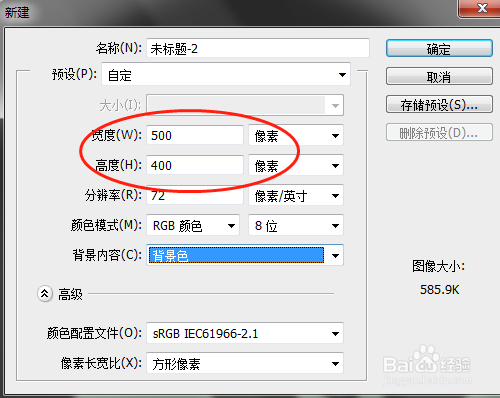
2、2. 点击工具箱中自定形状工具。
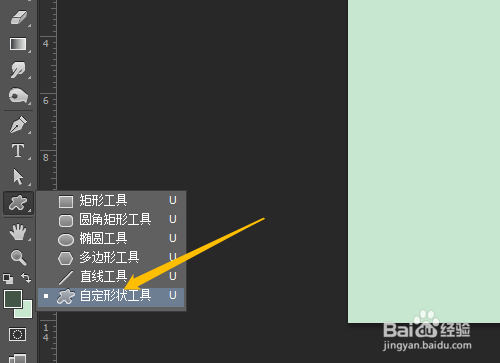
3、3. 找到叶形装饰,选像素。
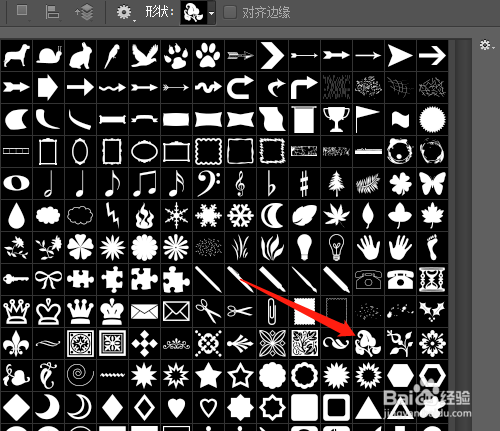
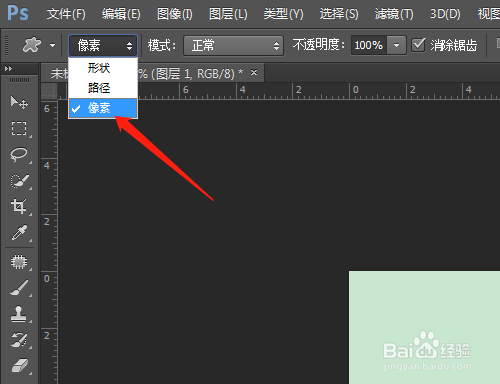
4、4. 新建图层1,绘制出图形。
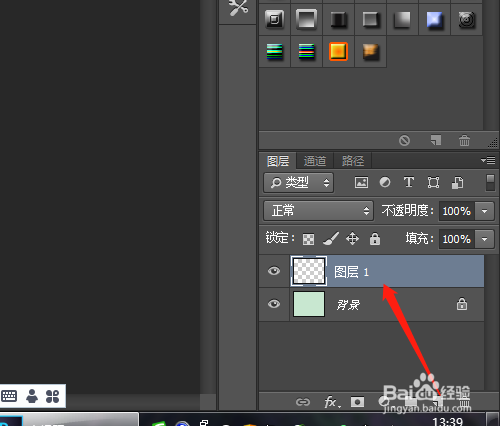

5、5. 图层菜单,图层样式,光泽,对话框中默认设置,确定,制作出立体的叶形装饰图形了。

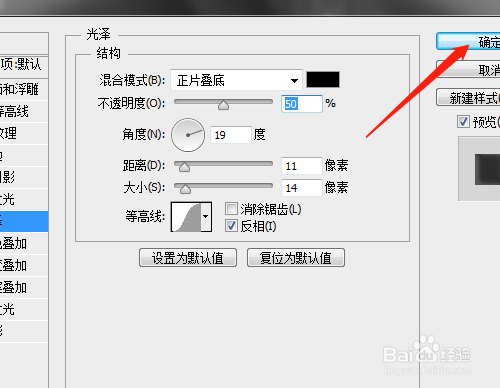
声明:本网站引用、摘录或转载内容仅供网站访问者交流或参考,不代表本站立场,如存在版权或非法内容,请联系站长删除,联系邮箱:site.kefu@qq.com。
阅读量:178
阅读量:114
阅读量:196
阅读量:63
阅读量:77